如何使用CAD中的块对象遮盖特定区域
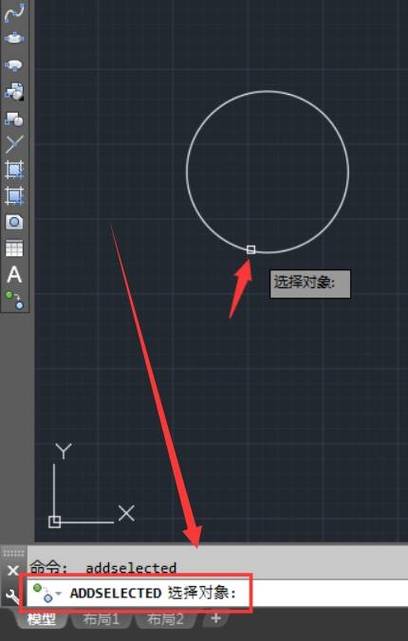
本文概述:在CAD(计算机辅助设计)软件中,块对象是一种非常强大且灵活的工具,它可以极大地提高绘图效率和一致性。使用块对象遮盖特定区域是实现复杂设计和细致修改的重要技巧之一。
CAD中的块对象是一种将多个元素组合在一起并作为单个实体进行管理的机制。这种性质使得块对象成为处理复杂几何形状或重复组件的理想选择。在CAD软件中,创建和使用块对象不仅能够节省时间,还能确保图纸的一致性和准确性。随着项目的发展,我们经常需要对图纸上的某些区域进行遮盖操作。无论是为了隐藏不必要的细节,还是为了在打印时突出显示重要信息,利用块对象来实现这些效果都是一个高效的方法。首先,要理解什么是**块对象**。在CAD环境中,块对象可以由线条、弧线、多段线、文字、注释和其他图形元素组成。当这些元素被定义为一个块后,就可以作为一个整体插入到图纸的不同位置。由于块是全局性和可重用的,因此它极大地简化了设计过程中的重复任务。### 创建块对象要使用块对象遮盖特定区域,第一步是创建一个新的块对象。以下是基本步骤:1. **选择元素**:打开CAD软件,选择那些构成你所需遮盖区域的元素。可以是简单的矩形,也可以是更复杂的多边形。 2. **定义块**:一旦选定元素,在命令行输入“BLOCK”并按下回车键。CAD系统将提示您为块命名并选择基点位置。这个基点将用于在图纸上插入块时进行定位。3. **保存块**:确认块的定义后,点击“确定”。现在,你的块已被保存,可以在需要时随时插入。### 遮盖特定区域完成块对象的创建后,下一步就是利用该块来遮盖特定区域。这可能涉及到设置块的属性或者调整它在图纸上的位置:1. **插入块**:回到主界面,找到插入块的命令(通常是INSERT)。选择刚刚创建的块,并按需放置在图纸的相应位置。2. **调整大小与位置**:在很多情况下,初始插入的块可能不能完全匹配需要遮盖的区域。在这种情况下,可以使用修改命令,例如SCALE和MOVE,以调整其大小和位置。3. **应用遮盖**:如果块本身没有遮盖效果,可以考虑进一步增强它。例如,可以通过为块添加背景掩饰色块,或使用遮罩图层等方法。### 用途与优势使用块对象遮盖特定区域有许多实际应用场景。比如说,在建筑图纸中,有时候需要临时隐藏某些结构部分以便查看其它关键元素。在制造业设计中,可能希望在图纸上只呈现产品最终形态,而不展示设计细节。以下是几个主要优势:- **效率提升**:通过块的复用,设计者可以快速遮盖不同部分而无需每次都重复绘制。- **一致性**:使用相同的块对象可以保证在不同视图或图纸中一贯的外观和风格。- **简化修改过程**:一旦定义了一个块,可以随时对其进行编辑,而编辑结果会在所有实例中自动更新。### 注意事项虽然块对象提供了多种便利,但在使用中也需要注意一些潜在问题。如块的过多嵌套可能导致文件过大,影响载入速度。因此,在处理中要适度运用。同时,确认块在各方面符合项目规范和输出需求也是重要的,尤其在涉及到打印输出的场合。综上所述,通过精心策划和熟练操作,CAD中的块对象可以成为设计工作流中的重要组成部分,为设计师提供强大的遮盖功能,同时保持图纸的清晰和专业性。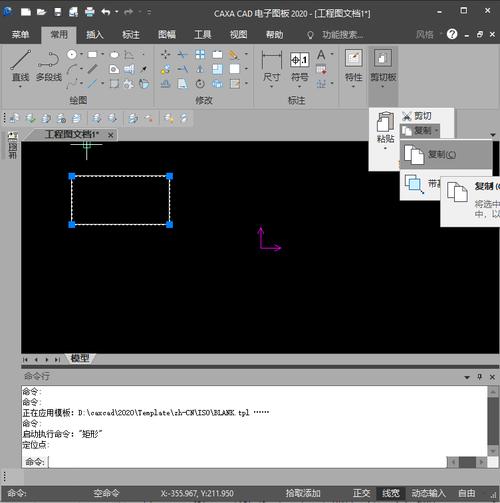
BIM技术是未来的趋势,学习、了解掌握更多BIM前言技术是大势所趋,欢迎更多BIMer加入BIM中文网大家庭(http://www.wanbim.com),一起共同探讨学习BIM技术,了解BIM应用!
相关培训